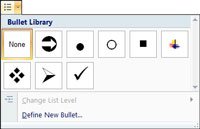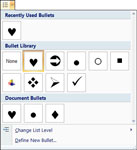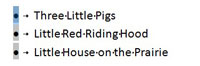Най-бързият начин да създадете персонализиран списък с водещи символи в Word 2007 е да промените форматирането на съществуващ (или автоматично създаден) списък с водещи символи. Word автоматично форматира текста като списък с водещи символи, когато започнете абзац с * или > или -> или <> или – последвано от интервал, Word променя това, което сте въвели в водещ символ и раздел, добавя символ за водещи символи към абзаца, и създава ¼-инчов висящ отстъп. (Ако абзаците вече имат висящи отстъпи, оригиналните настройки се запазват.)

1 Задръжте курсора на мишката си върху малката стрелка надолу до бутона Bullet.
Бутонът Bullet (първият в горния ред бутони в раздела "Абзац" на лентата) предлага подсказка.
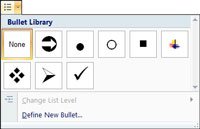
2 Щракнете върху стрелката до бутона Bullets, за да разкриете галерията от стилове на куршуми.
Частта Bullet Library от галерията показва (и съхранява) любимите ви куршуми.
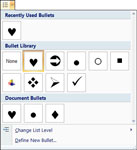
3Ако имате други отворени документи със списъци с водещи символи, проверете ги, за да видите дали имат маркери, които харесвате.
Секцията с водещи символи за документи изброява всички водещи символи във всички документи, отворени в момента.
4За да добавите куршум към вашата Bullet Library, щракнете с десния бутон върху него и изберете Добавяне към библиотеката.
Когато добавите водещ символ към вашата Bullet Library от колекцията Document Bullets, той е наличен за всички ваши документи.
5За да премахнете куршум от Bullet Library, щракнете с десния бутон върху него и изберете Премахване.
Премахването на куршума от вашата Bullet Library не го премахва от списъците във вашия документ.
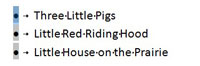
6 Щракнете върху водещ символ в списъка, за да проверите дали съвпада с всички водещи символи в списъка.
Щракването върху един водещ символ подчертава всички елементи с водещи символи в списъка.